遥控精灵怎么用?遥控精灵的使用方法
时间:2025-01-13 12:21:45 131浏览 收藏
从现在开始,我们要努力学习啦!今天我给大家带来《遥控精灵怎么用?遥控精灵的使用方法》,感兴趣的朋友请继续看下去吧!下文中的内容我们主要会涉及到等等知识点,如果在阅读本文过程中有遇到不清楚的地方,欢迎留言呀!我们一起讨论,一起学习!
现在大多数人家里全都安装上了液晶电视、空调,在我们玩手机的时候,有没有就特别想用手机来进行遥控他们呢?有时候遥控器坏了或者丢失了,配一个新的遥控器又浪费钱又感觉麻烦,这个时候遥控精灵怎么用?遥控精灵这款软件怎么来进行操控空调和电视?本文中winwin7下载给大家详细的介绍一下这款非常实用的生活类软件的使用方法!
遥控精灵的使用方法去winwin7下载站上进行下载“遥控精灵”这个软件。把遥控精灵安装到手机上,选择想要遥控的电视或空调的品牌进行相互匹配。
借助APP的红外遥控功能,用户添加适合的遥控器,即可遥控空调、电视、机顶盒/卫星、投影仪、盒子、DVD、功放、风扇、单反、智能开关/灯泡等红外家电。
1、“添加遥控器”功能入口
l 新用户启动APP后,在启动界面点击“添加遥控器”;
l 老用户启动APP后,在遥控器面板点击左侧菜单键,可加载出同个场景下的遥控器列表,点击列表下方的“添加遥控器”;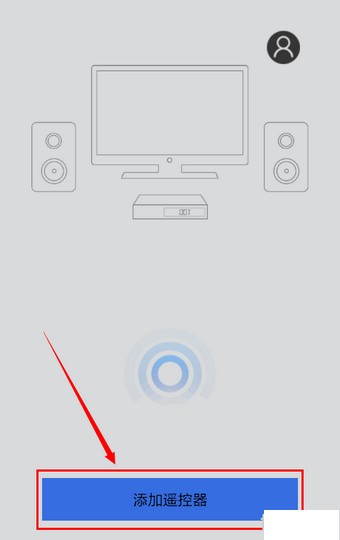
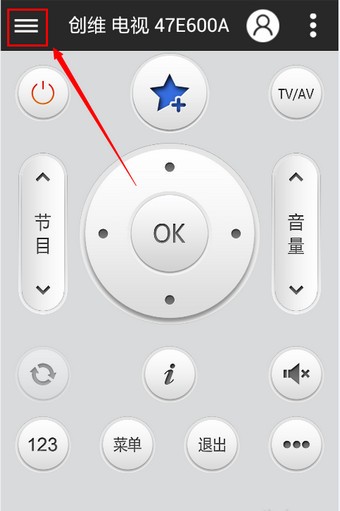
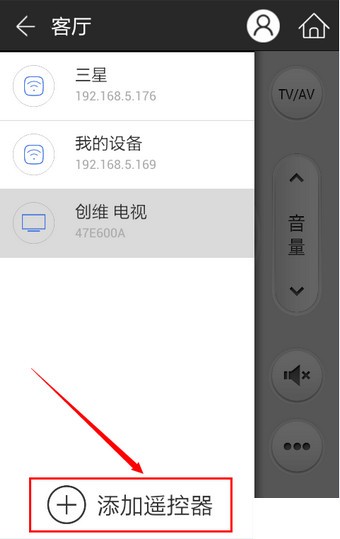
2、通过匹配按键添加遥控器
打开添加遥控器,依次点选家电型号、品牌,再对遥控按键逐个匹配,成功后即可添加此款家电的遥控器,下面以美的空调为例进行说明。
1) 打开添加遥控器,选择家电类型:空调;空调品牌:美的;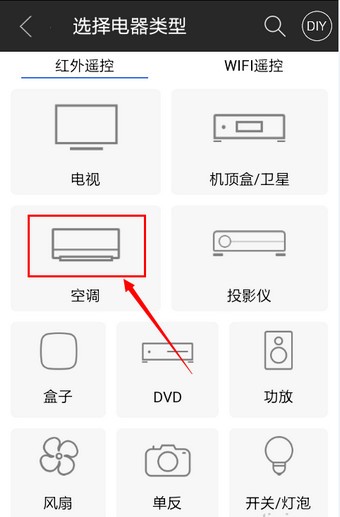
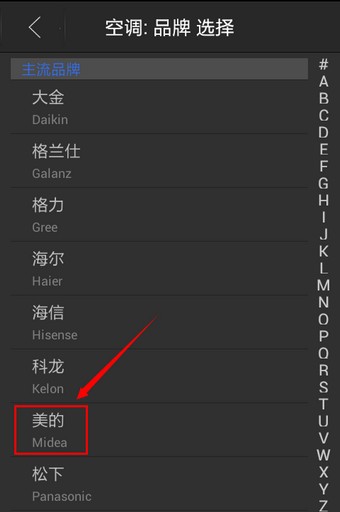
2)出现匹配界面,依照说明逐个匹配按钮:将手机对准空调按下开关图标,如果空调无响应,点击否,切换至下一组匹配按钮,重复以上匹配过程;如果空调正确响应,点击是,全部按钮正确响应后点击“添加此遥控器”,软件切换成遥控面板,空调遥控器添加成功。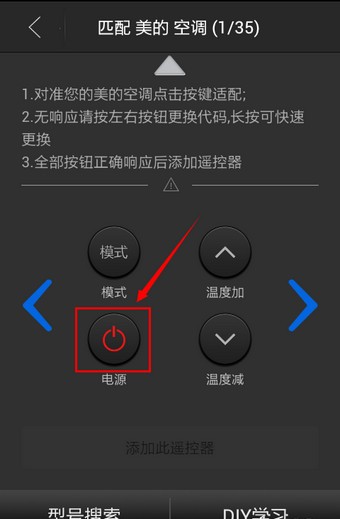
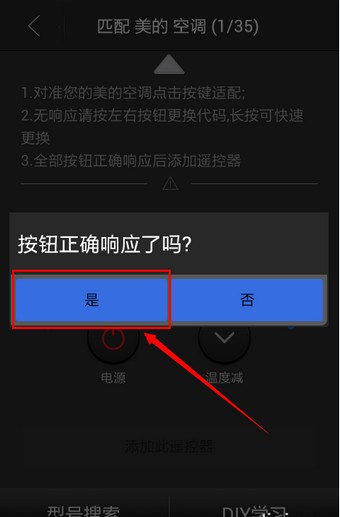
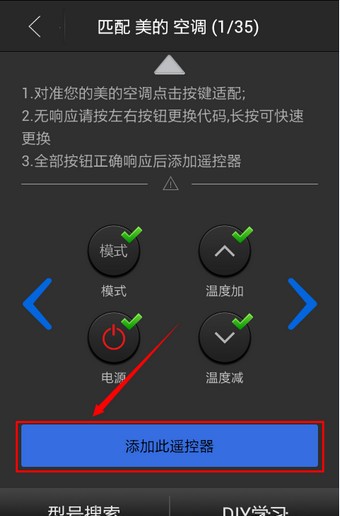
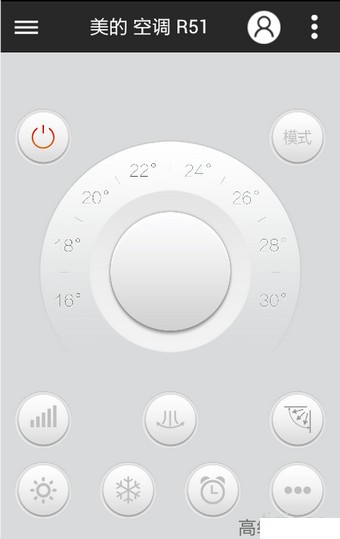
文中关于的知识介绍,希望对你的学习有所帮助!若是受益匪浅,那就动动鼠标收藏这篇《遥控精灵怎么用?遥控精灵的使用方法》文章吧,也可关注golang学习网公众号了解相关技术文章。
-
505 收藏
-
503 收藏
-
502 收藏
-
502 收藏
-
502 收藏
-
401 收藏
-
382 收藏
-
413 收藏
-
166 收藏
-
297 收藏
-
194 收藏
-
501 收藏
-
208 收藏
-
269 收藏
-
374 收藏
-
335 收藏
-
132 收藏
-

- 前端进阶之JavaScript设计模式
- 设计模式是开发人员在软件开发过程中面临一般问题时的解决方案,代表了最佳的实践。本课程的主打内容包括JS常见设计模式以及具体应用场景,打造一站式知识长龙服务,适合有JS基础的同学学习。
- 立即学习 543次学习
-

- GO语言核心编程课程
- 本课程采用真实案例,全面具体可落地,从理论到实践,一步一步将GO核心编程技术、编程思想、底层实现融会贯通,使学习者贴近时代脉搏,做IT互联网时代的弄潮儿。
- 立即学习 516次学习
-

- 简单聊聊mysql8与网络通信
- 如有问题加微信:Le-studyg;在课程中,我们将首先介绍MySQL8的新特性,包括性能优化、安全增强、新数据类型等,帮助学生快速熟悉MySQL8的最新功能。接着,我们将深入解析MySQL的网络通信机制,包括协议、连接管理、数据传输等,让
- 立即学习 500次学习
-

- JavaScript正则表达式基础与实战
- 在任何一门编程语言中,正则表达式,都是一项重要的知识,它提供了高效的字符串匹配与捕获机制,可以极大的简化程序设计。
- 立即学习 487次学习
-

- 从零制作响应式网站—Grid布局
- 本系列教程将展示从零制作一个假想的网络科技公司官网,分为导航,轮播,关于我们,成功案例,服务流程,团队介绍,数据部分,公司动态,底部信息等内容区块。网站整体采用CSSGrid布局,支持响应式,有流畅过渡和展现动画。
- 立即学习 485次学习
